手机已经成为了我们生活中不可或缺的一部分,而手机与电脑之间的连接和文件传输更是我们日常工作和娱乐中必不可少的环节之一。随着科技的发展,手机通过Wi-Fi与电脑进行无线传输文件已经成为了一种非常便捷和高效的方式。不需要任何的数据线,只需简单的几步设置,我们就能够轻松地将手机中的照片、音乐、视频等文件传输到电脑上,或者将电脑中的文件传输到手机上。今天我们就来详细介绍一下手机通过Wi-Fi与电脑无线传输文件的方法,让我们的生活更加便捷和高效。
手机通过Wi-Fi与电脑无线传输文件的方法
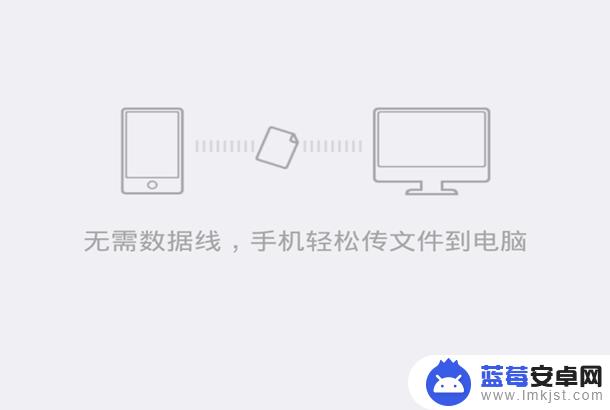
先说两种小米手机自带的两种方法,其实大多数智能手机都通用!
1.FTP传输
打开文件管理,在手机界面单击远程管理。启动服务,在然后按照提示在电脑端输入它提示的字符即可,即:
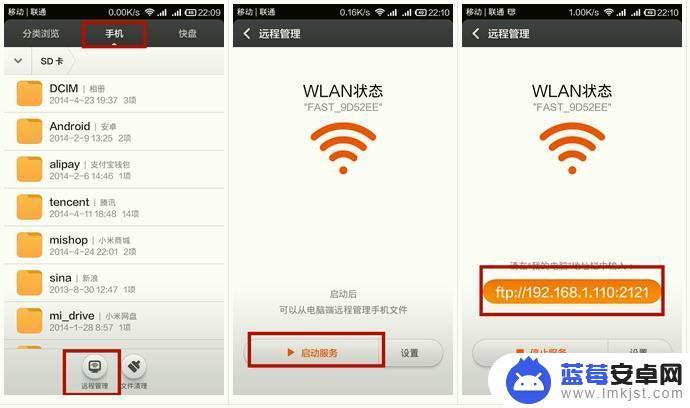
在电脑输入之后,你手机里面的文件就一览无余啦!
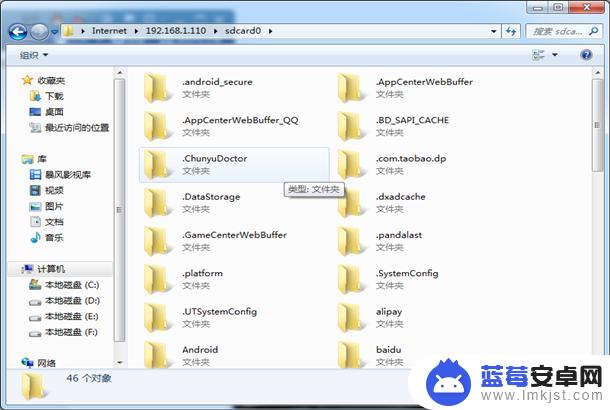
2.金山快盘传输
选择你要传输的文件,然后选择发送到快盘。然后去文件管理,找到了快盘的界面,就会看到刚才自己传的照片了!
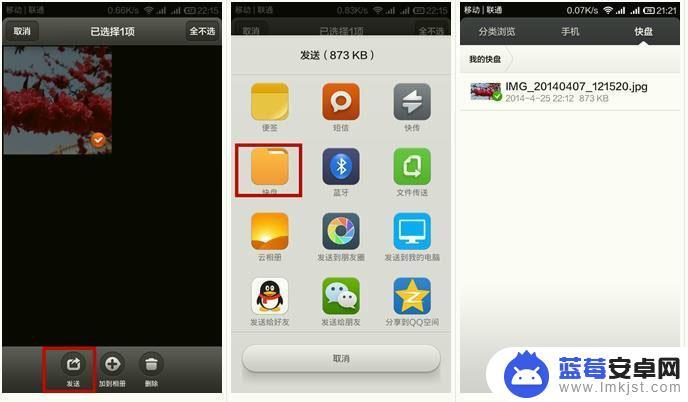
开启电脑浏览器输入快盘网址:kuaipan.cn,选择以小米账号登陆,其他用户也可以自行注册一个账号即可!
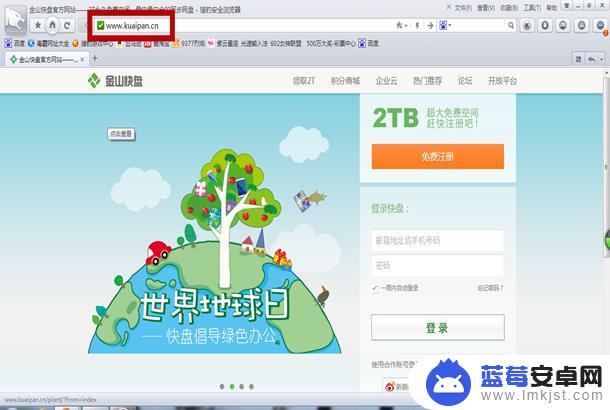
进去就可以看到刚才传的照片了,这种方法就是云盘传输的方法。
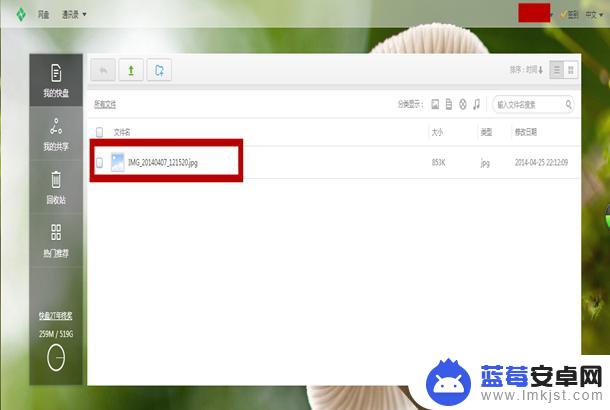
下面给大家介绍两种聊天工具无线传输的方法:
3.QQ文件传输
qq也能传输文件?!我可以告诉你,那是必须的!传输的文件不但可以是照片,视频也是可以的,这里拿照片为例。当选择好图片后,发送到我的电脑,就可以看到已经发送的状态了。
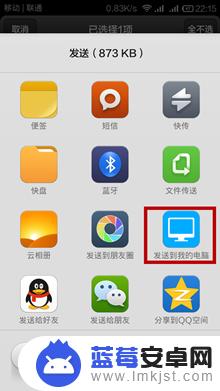
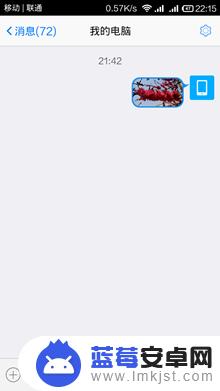
然后电脑登陆你的qq,你就会收到你刚才发的图片啦!是不是很方便呢!
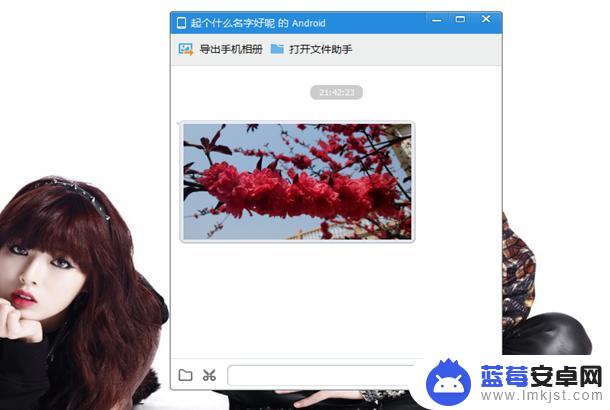
4.用微信传输
qq可以,微信也可以对吧,你想到了吗?首先在电脑上操作,打开浏览器打开微信网页版,网址是:wx.qq.com/。
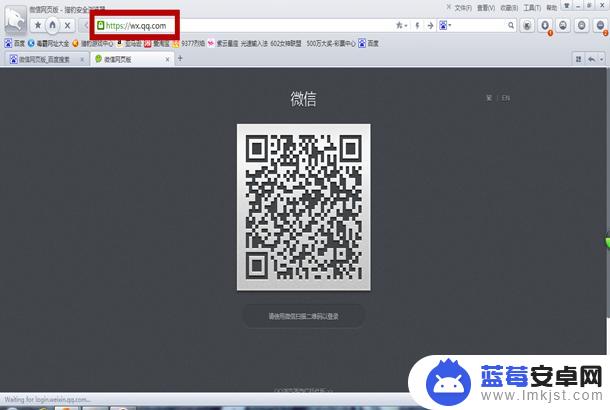
我们开启微信,单击右上角的+。选择扫一扫,对着电脑扫上一扫就可以了!
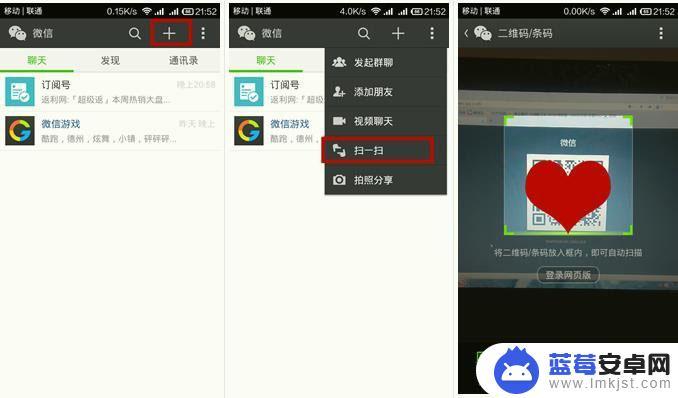
接着登录,进来之后你就会看到多了一个文件传输助手,单击它
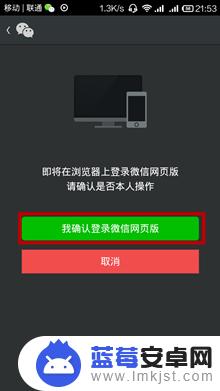
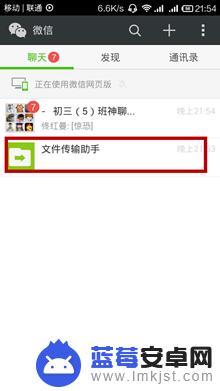
我们可以开始传输文件了,单击+,然后选择你要传输文件,发送就OK啦!
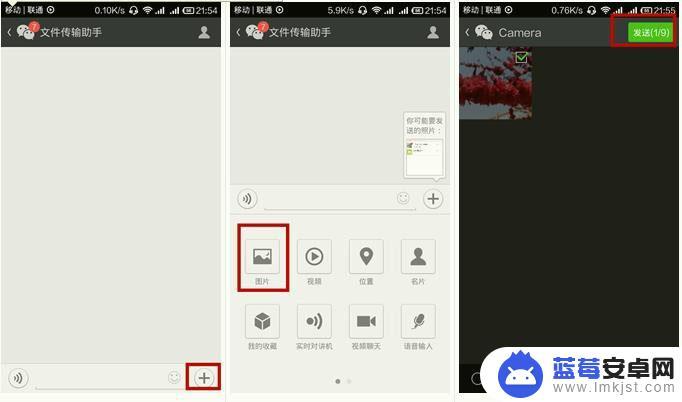
看看电脑,你就会接受到你刚才发的文件了。
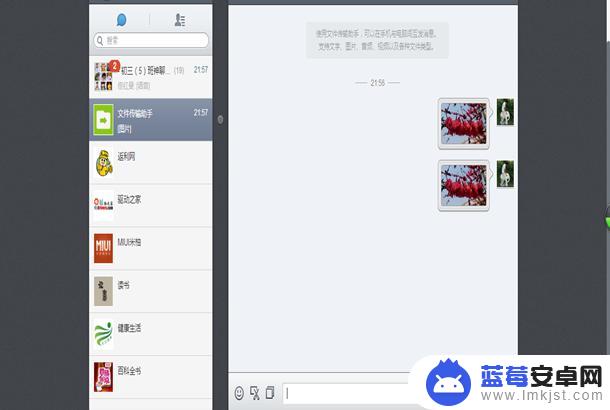
手机无线连接电脑传输文件就是这么简单,方便快捷。当然前提是,你的手机要有网络支持,最好是Wif网络。
猜你喜欢:Win8.1怎么共享Wifi Win8.1设置Wifi热点教程
以上就是手机无线连接电脑传输文件的全部内容,如果你遇到这种问题,可以尝试按照以上方法来解决,希望对大家有所帮助。












